苹果手机如何使用光标 iPhone输入时如何准确地移动光标的教程
苹果手机如何使用光标,在现代社会中苹果手机已成为我们生活中不可或缺的一部分,对于那些刚开始使用iPhone的人来说,可能会遇到一些操作上的困惑。例如在输入文字时,如何准确地移动光标可能会让一些人感到困惑。幸运的是苹果手机提供了简便而有效的方法来解决这个问题。通过本文我们将介绍一些关于如何使用光标的技巧和窍门,帮助您更加轻松地在iPhone上进行文字输入。无论是编辑一段文字还是在社交媒体上发表评论,这些技巧将帮助您更加高效地完成任务。让我们一起来探索吧!
iPhone输入时如何准确地移动光标的教程
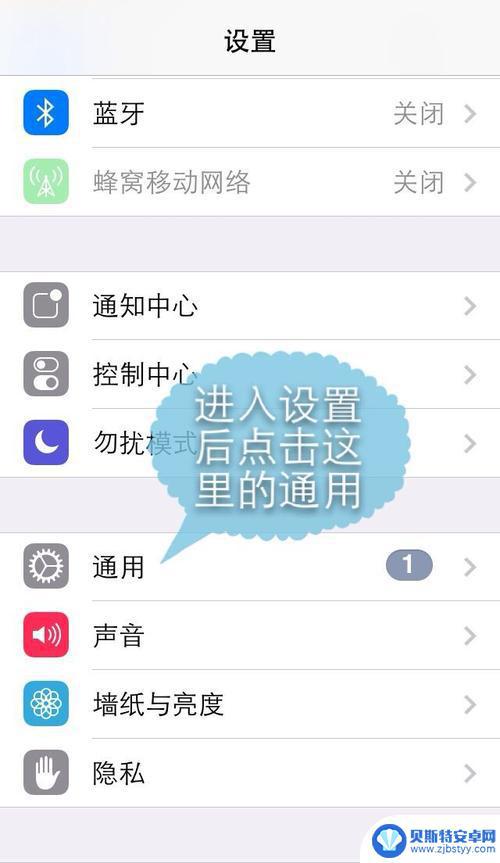
这是历史最悠久的方式,想要将光标移动到哪里就点哪里,不是特别确定的位置,长按放大显示,即可确认光标的准确位置。
这种方式的好处是指哪点哪,直接确认位置。坏处是需要移动手指从键盘到移动光标的位置,如果你是单手的话会有诸多不便,而且有时候移动不到位需要长按放大操作。
2.使用 3D Touch 移动光标
iPhone 6s 和 iPhone 6s Plus 的键盘加入了3D Touch 功能,直接按压键盘即可变身为触控板。iPhone 6s 和 iPhone 6s Plus 的键盘使用 3D Touch 变为触控板分为两级:一是按压键盘可以将键盘变成触控板,然后在文本上移动光标;二是再次按压并移动光标会选中文本。
好处是手不用离开键盘即可上下左右任意移动光标,并且可以选中文本,不便之处在于你需要掌握技巧,否则可能变为输入,不胜其烦。如果你使用 iPhone 6s 或者 iPhone 6s Plus 则可以使用这种方式来移动光标。
3.第三方输入法直接在键盘上移动光标
和 iPhone 6s 的3D Touch 类似,只是 iPhone 6s 是先使用3D Touch 按压将输入法变为触控板,隐去键盘。而第三方输入法是直接将键盘作为触控板。有两种方式:
一种搜狗、百度等,在没有输入的情况下。直接在键盘上滑动即可移动光标,将键盘作为触控板(当然你也可以设置),好处是便捷,单手操作极好,不好的地方是只能左右横向移动,你要纵向移动,必须移动最左侧或者最右侧才能换到上一行或者下一行。同时你无法选中某一段文字。如果你使用搜狗、百度等输入法就可以直接使用这种方式移动光标。
还有一种是 Reboard 这种,将空格键作为移动光标的按键,在空格键上移动手指即可移动光标。相比搜狗和百度哪种整个键盘都是触控板,ReBoard 将空格键作为移动光标的按键虽然操作面减小,但是却能防止误触(当然,搜狗你也可以只按在空格键上作为触控板),不便在于依然只能横向移动,纵向必须移动到横向尽头。
以上是给大家介绍的苹果手机如何使用光标 输入时移动光标的方法,希望对您有所帮助!
以上是关于如何在苹果手机上使用光标的全部内容,如果您遇到这种情况,可以尝试根据以上方法解决,希望对大家有所帮助。












